Windows 11 – Qu’est-ce que le fichier pagefile.sys ? Comment modifier sa taille ?
Sommaire
I. Présentation
Dans cet article, nous allons partir à la découverte du fichier pagefile.sys, un fichier système présent par défaut sur toutes les machines Windows, y compris celles sous Windows 11. Qu’est-ce que c’est ? Peut-on modifier sa taille ? Pourquoi est-il si gros ? Peut-on le supprimer ? Nous répondrons à différentes questions à son sujet !
La présence d'un fichier pagefile.sys de 18 Go sur mon ordinateur m'a donné l'idée d'écrire ce tutoriel : ce fichier est souvent méconnu, et pourtant, il joue un rôle essentiel sur Windows. Il n'est pas seulement là pour consommer plusieurs gigaoctets d'espace disque... Rassurez-vous !
Note : le fichier pagefile.sys assure la même fonction sur Windows 10, Windows 11 et même les serveurs sous Windows Server.
II. Qu’est-ce que le fichier pagefile.sys ?
Sur Windows, le fichier pagefile.sys est, ce que l'on appelle un fichier d’échange ou un fichier de pagination, il représente un espace de stockage sur le disque dur ou le disque SSD de votre ordinateur. Son usage est très spécifique puisqu'il est utilisé comme mémoire virtuelle pour compléter la mémoire vive (RAM), lorsque celle-ci est insuffisante pour exécuter toutes les tâches en cours.
Le fichier pagefile.sys est situé à la racine du disque local "C" où est installé Windows. Il est masqué, donc vous devez effectuer quelques manipulations pour qu'il soit visible. Ce sera l'occasion de voir qu'il est bien là et de prendre connaissance de son poids, c'est tout.
À partir de l'Explorateur de fichiers, vous pouvez l'afficher en activant l'affichage des éléments masqués, comme le montre l'image ci-dessous.
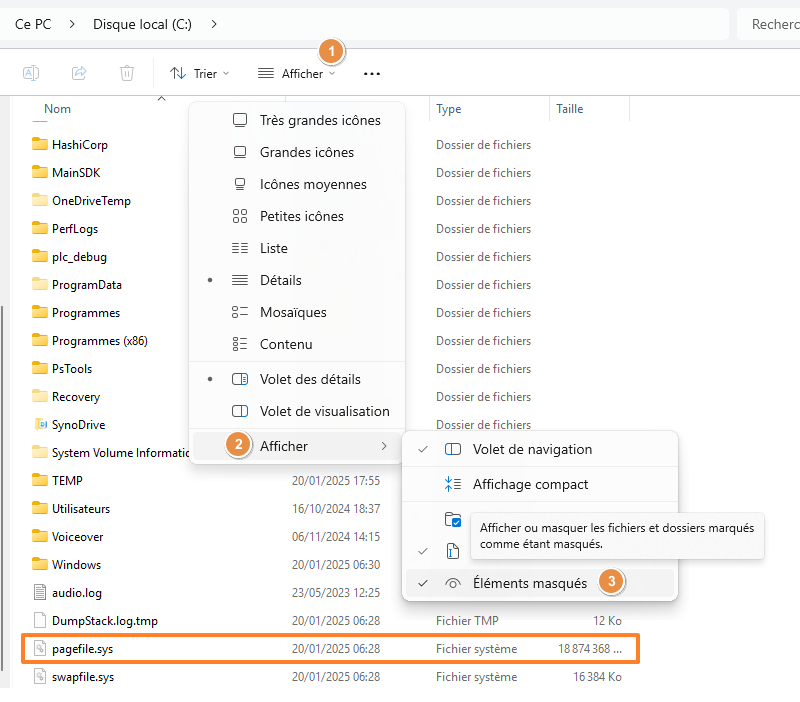
S'il n'apparaît toujours pas après avoir fait cette manipulation, ne paniquez pas ! Cliquez sur "..." dans l'Explorateur de fichiers, puis sur l'entrée "Options" dans le menu. Une nouvelle fenêtre s'ouvre. Basculez ensuite sur l'onglet "Affichage" afin de décocher l'option "Masquer les fichiers protégés du système d'exploitation (recommandé)". Un avertissement apparaîtra, validez avec "Oui".

Le fichier "pagefile.sys" est visible aux côtés d'un autre fichier nommé "swapfile.sys", un fichier de pagination spécial pour les application modernes, et un fichier nommé "hiberfil.sys" utilisé pour la mise en veille prolongée.
Note : le fichier pagefile.sys peut être considéré comme l'équivalent de la mémoire SWAP que l'on trouve sur les systèmes Linux.
III. A quoi sert le fichier pagefile.sys ?
Lorsque votre RAM atteint ses limites, Windows transfère des données temporaires moins fréquemment utilisées dans le fichier d’échange pagefile.sys, libérant ainsi de la mémoire pour les processus actifs. Cela peut se produire, par exemple, si vous lancez trop d'applications ou de tâches en même temps. Ainsi, vous disposez d'une mémoire virtuelle stockée sur le disque et qui peut rendre service au système d'exploitation, bien qu'elle soit moins performante que la mémoire vive en elle-même.
Il va assurer plusieurs rôles importants pour le fonctionnement de Windows :
- Optimisation de la mémoire : il permet au système de déplacer certaines données rarement utilisées de la mémoire physique (c'est-à-dire de la RAM) vers le fichier de pagination. Cela libère de l'espace en mémoire vive dans l'objectif d'améliorer l'efficacité générale de la machine.
- Gestion des pannes système : en cas de crash du système (comme un écran bleu), le fichier de pagination est utilisé pour stocker des informations sur l'incident (fichier de vidage). Ces données peuvent ensuite aider l'utilisateur à diagnostiquer l'origine du problème et à le résoudre.
- Compatibilité avec certaines applications : certains logiciels nécessitent obligatoirement un fichier de pagination pour fonctionner correctement. Sur Windows Server, par exemple, plusieurs rôles nécessitent la présence d'un fichier de pagination, notamment les contrôleurs de domaine Active Directory, les serveurs de réplication DFS, ou encore les serveurs de certificats (ADCS). C'est précisé sur cette page de la documentation de Microsoft.
Vous l'aurez compris, sur Windows, il est difficile de se passer du fichier pagefile.sys. Même s'il est possible de le supprimer, c'est déconseillé.
A partir du Gestionnaire des tâches, via l'onglet "Performance", vous pouvez avoir un aperçu de l'utilisation de la RAM dans son ensemble. Ma machine est équipée de 64 Go de RAM, et pourtant, c'est affiché un total de 81.9 Go : Windows tient compte de l'espace disponible via la mémoire virtuelle. La différence correspond bien à la taille actuelle de mon fichier "pagefile.sys", à savoir 18 Go.
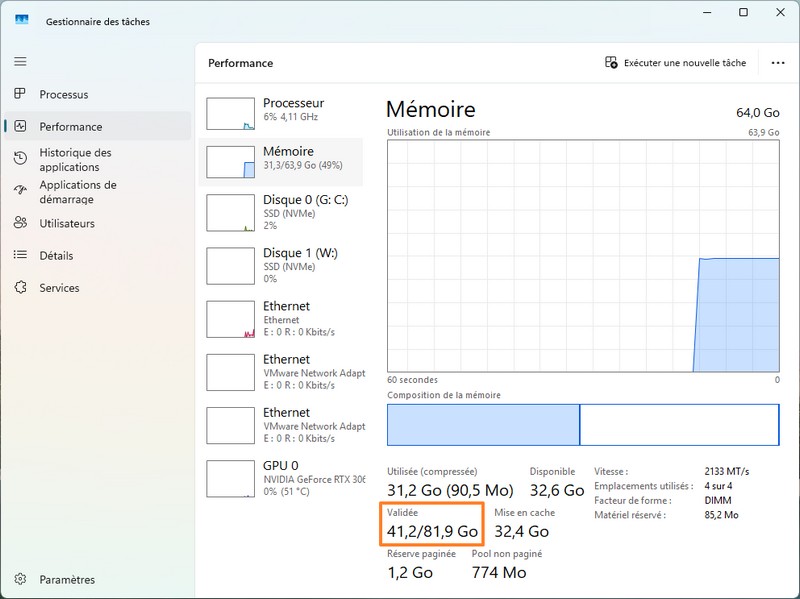
Si vous souhaitez en savoir plus sur les accès en temps réel à ce fichier, vous pouvez ouvrir le "Moniteur de ressources" sur votre PC. Il s'agit d'un outil intégré à Windows. Une fois qu'il est ouvert, cliquez sur l'onglet "Disque", et dans la section "Activité du disque", recherchez les accès sur le fichier "C:\pagefile.sys". Voici un exemple :

IV. Pourquoi modifier la taille du fichier pagefile.sys ?
Windows gère lui-même la taille de ce fichier et il est capable de l'adapter automatiquement. Ainsi, d'une machine à une autre, la taille du fichier pagefile.sys peut varier, car il va dépendre de plusieurs critères, dont la quantité de RAM sur la machine.
Toutefois, plusieurs raisons peuvent vous inciter à personnaliser cette configuration, et donc modifier la taille du fichier pagefile.sys. La raison principale et qui peut justifier cette intention, c'est pour mieux gérer votre espace de stockage. En effet, vous pouvez libérer de l'espace disque de façon non négligeable sur votre machine. Si vous avez un disque SSD de faible capacité, vous allez apprécier.
Gardez à l'esprit que si Windows sollicite trop la mémoire SWAP, cela peut avoir un impact sur les performances du système : votre disque peut saturer (au niveau des accès), même si c'est moins vrai désormais avec les disques SSD. C'était une problématique fréquente avec les disques durs mécaniques.
V. Quelle taille choisir pour le fichier pagefile.sys ?
Vous êtes déterminé à modifier la taille de votre fichier pagefile.sys. Très bien. Mais, comment faire pour déterminer la taille appropriée pour le fichier d’échange SWAP de Windows... C'est une excellente question. Une page de la documentation de Microsoft est dédiée à cette question.
Tout d'abord, il faut tenir compte de cette première indication : en cas de crash système (écran bleu de la mort), Windows peut créer un fichier de vidage mémoire pour aider au diagnostic. Pour cela, un fichier d’échange ou un fichier de vidage doit être suffisamment grand pour supporter le type de vidage configuré. Par exemple :
- Petit vidage mémoire (256 Ko) : nécessite au moins 1 Mo pour le fichier d’échange.
- Vidage de la mémoire du noyau : la taille dépend de l’utilisation de la mémoire virtuelle du noyau.
- Vidage de la mémoire complète : nécessite un fichier d’échange équivalent à la taille de la RAM + 257 Mo (1 Mo pour les informations d’en-tête et jusqu’à 256 Mo pour les données des pilotes).
Ensuite, en ce qui concerne la taille minimale et la taille maximale du fichier de pagination, voici les règles :
- Taille minimale : varie en fonction de l’historique d’utilisation des fichiers de page, de la quantité de RAM (RAM / 8, max. 32 Go) et des paramètres de vidage sur incident.
- Taille maximale : 3 × la quantité de RAM ou 4 Go, selon ce qui est plus grand. Cette taille est ensuite limitée à la taille du volume / 8. Autrement dit, si vous avez un volume de 512 Go, le fichier pagefile.sys ne peut pas excéder 64 Go.
Par défaut, Windows gère automatiquement la taille du fichier d’échange, et on comprend mieux pourquoi : ce n'est pas un sujet évident. Vous pouvez aussi prendre la décision de respecter la règle suivante : si votre machine dispose de 8 Go de RAM, vous limitez le pagefile.sys à 8 Go. Si votre machine dispose de beaucoup de RAM, ce n'est pas cohérent d'appliquer cette logique.
Si vous souhaitez réduire la taille, je vous recommande d'y aller de façon progressive, puis de tester vos applications et de vérifier la stabilité du système. Si tout va bien, vous pouvez conserver la nouvelle valeur, sinon revenez en arrière.
VI. Comment modifier la taille du fichier pagefile.sys ?
Pour ajuster la taille du fichier d’échange, accédez aux paramètres avancés du système. Ouvrez l'application "Paramètres", cliquez sur "Système" puis sur "Informations système". Ici, vous pouvez localiser un lien intitulé "Paramètres avancés du système". Cliquez dessus.
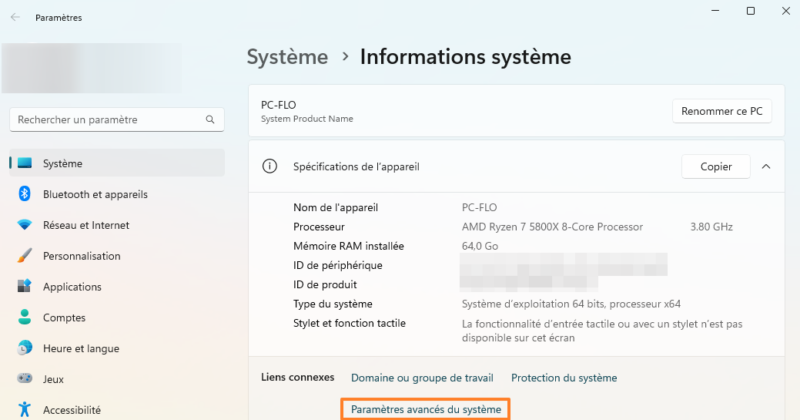
Suivez ces étapes :
1 - Dans la fenêtre qui apparaît, cliquez sur "Paramètres" au niveau de la zone "Performances".
2 - Cliquez sur l'onglet "Avancé".
3 - Cliquez sur le bouton "Modifier".
4 - Décochez l'option "Gestion automatique du fichier d'échange pour les lecteurs".
5 - Pour définir une taille personnalisée, choisissez l'option disposant de ce nom. La valeur par défaut étant "Taille gérée par le système". Il est intéressant de voir que Windows 11 suggère une taille recommandée, ici 9077 Mo. Sur votre machine, il y a fort à parier que la valeur recommandée soit différente. Cliquez sur le bouton "Définir" après avoir effectué la modification.

Astuce : si vous souhaitez déplacer le fichier pagefile.sys sur un autre volume (ou un autre disque), choisissez "Aucun fichier d'échange" pour le lecteur "C" (puis validez avec le bouton "Définir"). Ensuite, sélectionnez le volume sur lequel créer le fichier, puis définissez une taille personnalisée ou laissez le système gérer.
VII. Conclusion
En suivant ce guide, vous devriez mieux comprendre l'intérêt du fichier pagefile.sys sur une machine Windows ! Vous disposez également des informations nécessaire pour modifier sa taille ou le déplacer sur un autre volume. La clé étant de trouver un équilibre entre espace disque utilisé et stabilité du système.
Si vous avez d’autres questions, n’hésitez pas à les poser dans les commentaires !









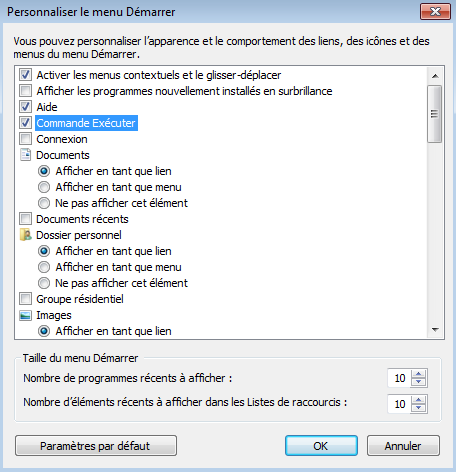

Bonjour,
Less SSD ayant un nombre d’écritures prédéfinis, n’est-il pas judicieux de supprimer l’hiberfile.sys et pagefile.sys afin d’augmenter la durée de vie de ces dernières ?
C’est ce que j’applique sur nos machines.
Bruno
Technicien SAV en informatique industrielle.